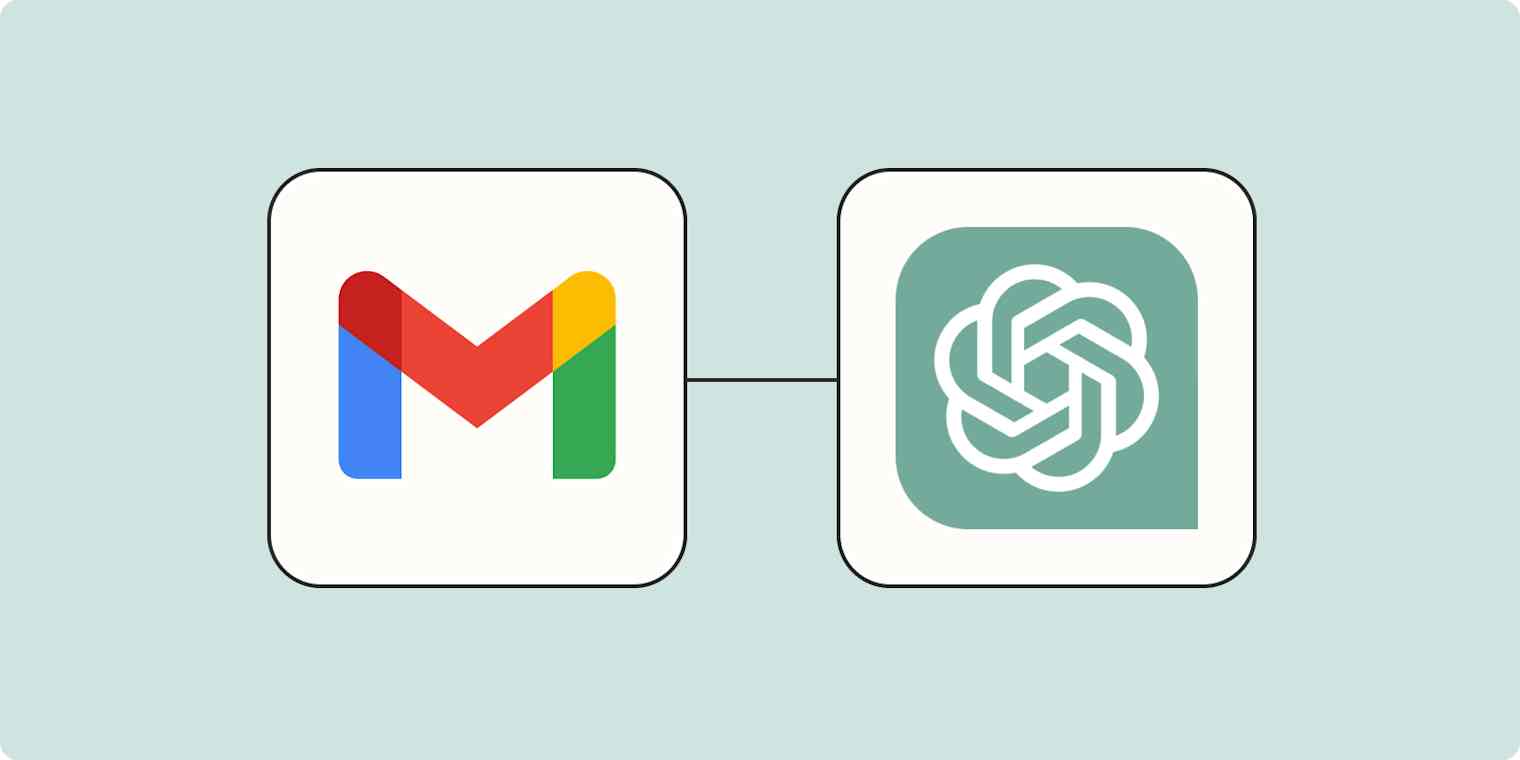Eメールの受信トレイを管理するのは大変なタスクになることがあります。長くてとりとめのないメッセージにとらわれていませんか?あるいはその逆で、雑然とした中に埋もれた重要なEメールを見逃し続けているかもしれません。幸いなことに、役立つソリューションがあります。
ZapierのChatGPTインテグレーションにより、Eメールの重要な詳細を要約することがこれまでになく簡単になります。数回クリックするだけで、Slackで各Eメールの概要を自動的に取得したり、各Eメールから必要なすべての重要な情報を一度に含む便利な毎日のダイジェストを取得したりできます。
この記事では、この強力な Zap (Zapier の自動ワークフローを表す言葉) を設定する手順について説明します。多忙なプロフェッショナルであっても、単に仕事の効率化を図りたいだけの場合でも、このチュートリアルはEメール管理を効率化し、受信トレイを常に把握するのに役立ちます。
仕組み
このプロジェクトでは、ChatGPTのGPT-4o miniを使用してEメールを要約し、その要約をSlackに送信します。

テンプレートから始める場合は、下の Zap テンプレートをクリックして Zap エディターに移動します。Zapier アカウントをまだお持ちでない場合は、作成する必要があります。次に、以下の指示に従って Zap を設定します。
あるいは、通知を個別にではなく毎日のダイジェストとして受信したい場合は、この目的で Zapier のダイジェストを使用する方法について説明します。

ダイジェストルートを使用する場合は、次の Zap テンプレートから始めることができます。
Zap の開発を始める前に、まだ OpenAI アカウントをお持ちでない場合は、OpenAI アカウントも必要になります。アカウントを登録するには、 platform.openai.comにアクセスしてください。また、無料の Slack アカウントも必要になります。このアカウントはwww.slack.comでサインアップできます。
これを自分で構築する準備はできていますか?始めましょう!
Zapierははじめてですか?Zapierは、重要なことに集中できるようにするためのワークフロー自動化ソフトウェアです。UI、データテーブル、ロジックを何千ものアプリと組み合わせて、考え得るあらゆるものを構築し、自動化できます。無料でサインアップできます。
ステップ1 : Gmail トリガーステップを設定します
Zapier にアクセスし、 「Zap の作成」ボタンをクリックして新しい Zap を作成します。
トリガー アプリとしてGmailを検索して選択し、トリガー イベントとしてGmail の新規Eメールを選択してください (Zap テンプレートを使用している場合は、これらはすでに選択されています)。まだ接続していない場合は、Gmail アカウントを Zapier に接続するように求められます。

[続行] をクリックしたら、[ラベル/メールボックス] フィールドで[INBOX] を選択します。オプションで、これを空白のままにして、すべてのEメールをトリガーすることもできます。ただし、送信済みメッセージや下書きに対してもトリガーされるため、受信トレイからEメールを削除するために大量のメールフィルターやラベル付けを実行しない限り、INBOX が最適な選択肢となります。

テスト トリガーをクリックすると、以下に示すように、受信トレイの最近のEメールが表示されます。

次に、 「選択したレコードで続行」をクリックします。
ステップ2:ChatGPT Eメール概要プロンプトを設定する
OpenAI への Zapier連携を設定していない場合は、今すぐ設定する必要があります。まず、 platform.openai.comに戻ってアカウントにログインします。ページの右上にあるプロフィールアイコンをクリックし、 API キーをクリックします。

そのページから、 「+ 新しい秘密キーを作成」ボタンをクリックして、新しい API キーを生成します。Zapier 内で OpenAI アカウントに接続するには、このキーが必要になります。このキーをコピーして、安全な場所に保管してください。

Zapier に戻り、Zap の下部に新しいアクション ステップを追加します。ChatGPTアプリを検索し、テキストの要約イベントを選択します。

「アカウントを選択」をクリックし、OpenAI で生成した API キーを入力して新しいアカウントを設定します。すでにアカウント連携を設定している場合は、既存のアカウントを選択してクリックします。
「要約するテキスト」フィールドでは、Gmail ステップからデータを取得できます。ChatGPT が要約できるように、新しいEメールのコンテンツをマッピングする必要があります。データを配置する空のフィールド内の+ アイコンをクリックし、オプションのリストから「Body plain」を選択します。(重要と思われる場合は、件名やEメールに含まれるその他の情報(日付や送信者の名前など)も取り込むことができます。このアクションは、極端な TLDR 生成 (基本的には、元の意味やコンテキストを失うことなく短い要約を提供する) を使用してテキストを要約するように設定されているため、指示を含める必要はありません。

モデルはデフォルトで GPT-4o mini に設定されますが、利用可能な最速かつ最も安価なモデルであるため、 使用することをお勧めします 。このステップの他のフィールド (トークン、温度など) はパフォーマンスに影響する可能性があるため、デフォルト値のままにしておくこともできます。[続行]をクリックします。
次に、テスト ステップをクリックして、EメールをChatGPTに送信します。概要を確認し、すべてに問題がないことを確認します。ChatGPT が生成した要約は次のとおりです。

受信したEメールごとに Slack で通知を受け取りたい場合は、次のステップに進みます。
すべてのEメールの毎日のダイジェストを取得したい場合は、先に進んでください。
各Eメールステップの通知を受け取る3 : Slack メッセージを設定する
次に、Eメールの概要を Slack メッセージで返信するアクションステップを設定します。必要に応じてEメールまたはSMSとして送信するように設定することもできますが、この例ではSlackを使用します。
3つ目のアクションステップを追加し、 Slackを検索します アプリ。チャネル メッセージの送信 イベントを選択します。Slack アカウントを Zapier にまだ接続していない場合は、必ず接続してください。

次に、アクションステップを設定します。これらのメッセージの送信先となる Slack チャネルを選択します。この目的のために、 「email-summaries」という新しいチャネルを作成しました。
「メッセージ テキスト」フィールドに次のコンテンツをコピーして貼り付け、括弧で囲まれた内容を、以前のZapステップのデータに置き換えます。このデータは、「データの挿入」ドロップダウンメニューから選択できます。
*新しいEメールの概要*
{Gmail Eメール} から
概要: {summary}
<{Gmail メッセージ URL}|Eメールへ移動>
[ メッセージ テキスト] フィールドが完了すると、次の図のようになります。

これにより、送信者のEメールアドレス、ChatGPTによって生成された概要、および簡単に返信できるようにGmailで直接Eメールを開くためのリンクを含むメッセージがSlackに作成されます。
この Zap へのリンクを含めるかどうかを切り替えます。フィールドを いいえ に設定し、残りのフィールドはそのままにしておきます。フィールドの調整が完了したら、 「続行」をクリックします。
今こそあなたのステップをテストする時です。「テスト ステップ」をクリックして、概要メッセージを Slack チャネルに送信し、すべてが正常に動作していることを確認します。すべてが問題なければ、Zap を公開して使用を開始する準備が整います。

毎日のダイジェストを取得するステップ3 : ダイジェストエントリを設定する
受信したEメールごとに即時通知を受け取るのは気が散りすぎると思われる場合は、毎日のダイジェストが理想的なソリューションです。3 番目のステップで Slack 通知を設定する代わりに、Zapier に組み込まれているDigest by Zapierツールを使用して、1 日を通してEメールの要約を保存し、指定した時間に一度にすべてを公開することができます。
Zap の下部に新しいアクション ステップを追加します。アクション アプリにDigest by Zapierを選択し、アクション イベントにエントリの追加とDigestのスケジュールを選択します。[続行]をクリックします。

アクションセクションに移動し、ダイジェストに「毎日のEメールサマリー」のようなわかりやすいタイトルを付けます。
[ 入力 ] フィールドには、以下のコピーをコピーして貼り付けるだけです。次に、データ挿入メニューから前のステップの変数を選択して、括弧で囲まれたコンテンツを置き換えます。
{Gmail Eメール} から
概要: {summary}
<{Gmail メッセージ URL}|Eメールへ移動>
[ 頻度] フィールドで [毎日] を選択し、[ 時刻 ] フィールドでダイジェストを受け取るタイミングを選択します。完了したアクション ステップは次のようになります。

[テスト ステップ]をクリックしてダイジェストにエントリを追加し、アクション ステップが正しく設定されていることを確認します。
毎日のダイジェストを取得するステップ4 : 毎日のダイジェストを公開するための Slack アクションを設定します
最後に、毎日のダイジェストを公開し、すべてのEメールの要約を Slack メッセージで送信するアクションステップを設定します。このダイジェスト メッセージは、前のアクション ステップで指定した時刻に自動的に送信されます。
アクションステップを追加してSlackを検索 アプリ。「チャネル メッセージの送信」イベントを選択し、アカウントを接続します。

次のセクションで、これらのメッセージの送信先のチャネルを選択します。この目的のために、 「email-summaries」という新しいチャネルを作成しました。
「メッセージ テキスト」フィールドに次のコンテンツをコピーして貼り付け、括弧で囲まれたデータ を、挿入データのドロップダウンメニューから選択して、前のダイジェスト ステップで受信したデータに置き換えます。
*本日、{Digest Count} 件のDigest Eメールを受信しました*
{現在のダイジェスト}
[ メッセージ テキスト] フィールドが完了すると、次の図のようになります。

これにより、受信したEメールの合計数と、1 日を通して作成されたすべてのEメールの概要を含むダイジェストが、前のステップで指定した形式で Slack に作成されます。
この Zap へのリンクを含めるかどうかを切り替えます。フィールドを いいえ に設定し、残りのフィールドはそのままにしておきます。
次に、 「テスト ステップ」をクリックして、概要ダイジェストを Slack チャネルに送信し、すべてが正常に動作していることを確認します。すべてが適切であれば、Zapを使用する準備が整いました。

すべてをまとめる
多忙なプロフェッショナルであっても、単にEメール管理プロセスを最適化したいだけの場合でも、これらのワークフローのいずれかを設定することで、日々の業務を効率化し、受信トレイを常に把握できるようになります。ぜひ試してみて、その違いを確認してください。
この記事はもともと 2023年 5 月に Michael Toth によって書かれたものです。最近では、 2024 年 10 月にエレナ アルストンによって更新されました。